
时间:2020-06-15 10:16:50 来源:www.win10xitong.com 作者:win10
win10系统对于大家来说都非常熟悉了,在使用的时候会遇到各种问题,就像Windows10系统性能快速飙升的情况。Windows10系统性能快速飙升这样的不常见的问题,还真把一些大神给弄懵了。那么Windows10系统性能快速飙升问该怎么办呢?其实我们只需要这样简单的设置:1、 平衡电源计划2、 节能电源计划就行了。如果你想要知道如何具体处理话,那就和小编一起来看看下面的修复举措。
Windows10开启卓越模式的方法:
1、 平衡电源计划
系统默认电源计划,开启后系统会根据运行状态,低负载省电,高负载时则自动提升电压、频率,保证电脑整体性能均衡,适用于所有类型的设备,能够满足大多数用户的需求。
2、 节能电源计划
开启后,系统会自动减少相关的程序运行,以节省电源为重点,系统运行缓慢,电脑整体性能下降,笔记本以及平板电脑可用。
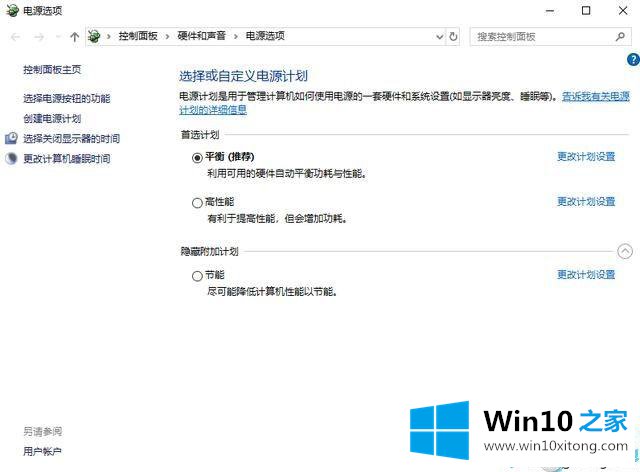
3、 高性能电源计划
系统隐藏电源计划,在接通电源的情况下,开启这个电源计划,电脑整体性能的改善是十分明显的。但是耗电量较高,比较适合对电脑性能有较高要求的用户,台式机可考虑使用。
而我们的电脑安装win10系统之后,默认使用“平衡”电源计划,所以整体的性能都是处于“维稳”的状态,而开启了高性能电源计划就会好许多。
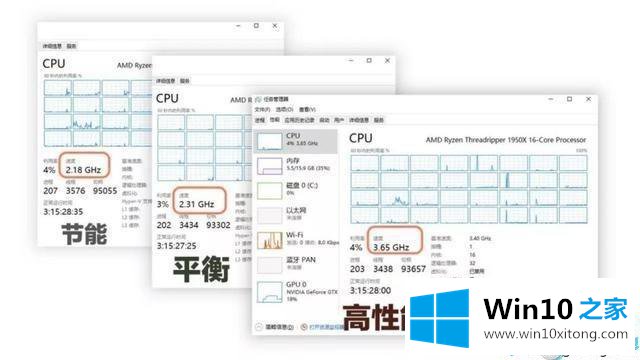
大家是不是以为,小电今天想要讲的内容是“高性能”?
不不不,其实很多人都不知道win10更新至1803时,微软悄悄地添加了一个“卓越性能”的电源计划!
这才是小电今天文章的重点内容,教你一招开启win10“最强”模式,【卓越性能】电源计划让电脑性能急速飙升!
注意:卓越性能属于win10系统隐藏的电源计划,系统不会自动显示出来,是需要自己去添加的。而且只有win10 系统1803以上的版本才可以添加哟
所以,下面就来说一下如何添加并使用卓越性能电源计划吧!
1、 右键开始菜单,点击“Windows PowerShell(管理员)”
2、 随后,输入代码【powercfg -duplicatescheme e9a42b02-d5df-448d-aa00-03f14749eb61】
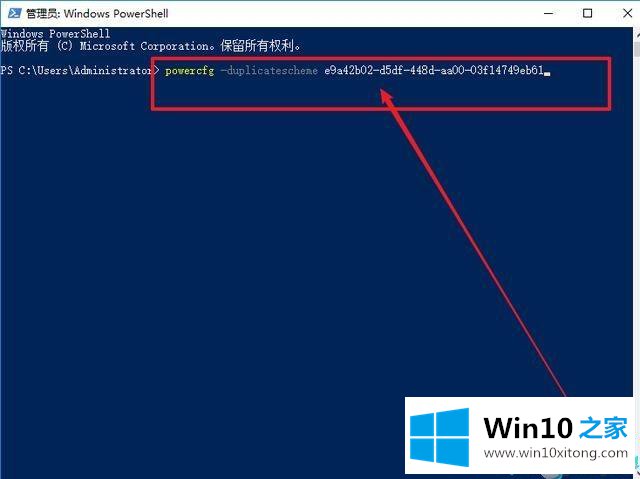
3、 代码输入完毕后,按下回车键执行代码,执行完毕后,可以看见卓越性能了
4、 接下来,同时按住【win+i】打开设置页面,点击【系统】
5、 在系统设置页面中,先点击【电源和睡眠】,再点击右侧页面的【其他电源设置】
6、 这时候,点击展开“隐藏附加计划”,选择【卓越性能】即可
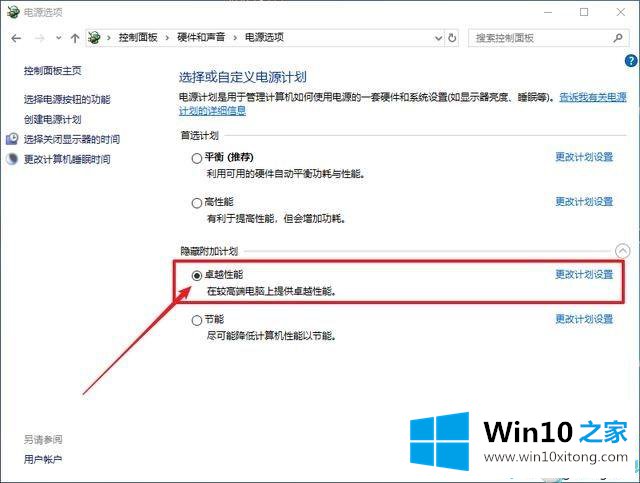
其实,之前就有许多朋友提到过卓越性能电源计划,认为开启之后电脑性能确实提升了。而且CPU的电压会比开启高性能电源计划更低,使得电脑能够处于相对更低的温度以及良好的稳定性。另外,它还对内存超频有一定帮助。
关于Windows10系统开启卓越模式让电脑性能飙升的具体方法分享到这里,Windows10系统中内置有3种电源计划,分别是“平衡、节能、高性能”,用户可以根据自己的用途需求来选择对应的电源计划。如果您的电脑配置不是很高,设置完之后会有所改进!
这篇关于Windows10系统性能快速飙升问题的教程到这里就告一段落了,大家伙都解决问题了吗?你学会了吗?如果还没有解决这个问题,欢迎留言给本站。